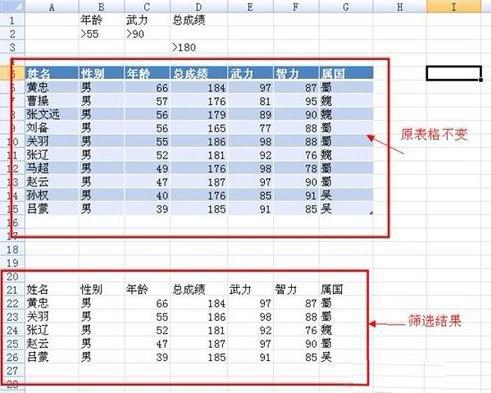excel2007高级筛选怎么用 excel高级筛选教程
2022-01-09 02:53:05 作者:佚名 excel2007高级筛选怎么用?想要知道如何快速地从复杂、繁琐的数据中筛选重要内容吗?你可以来看看下面这些小编为你提供的excel高级筛选教程~
excel2007高级筛选怎么用1、打开excel2007,选择高级筛选功能
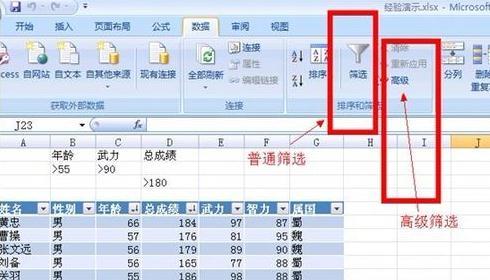
2、输入高级筛选条件,在要筛选的工作表的空白位置处,输入所要筛选的条件:
1.筛选条件的表头标题需要和数据表中表头一致
2.筛选条件输入在同一行表示为“与的关系
3.筛选条件输入在不同的行表示为“或”的关系
3、在“数据”主菜单下的“排序和筛选”工具栏中,单击“高级”按钮

4、在弹出的高级筛选对话框中进行筛选操作
1.默认使用原表格区域显示筛选结果
2.筛选列表区域选择
3.筛选条件区域选择
5、筛选条件选择完成以后的状态如下
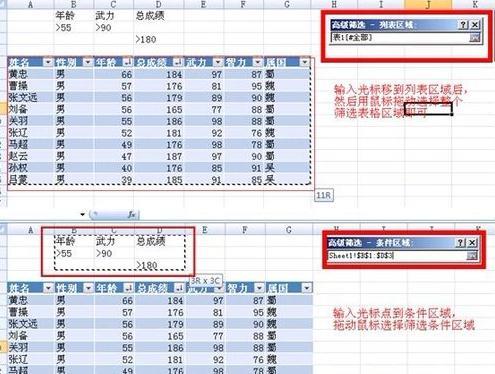
6、点击确认得出筛选结果
7、如果需要将筛选结果在其他区域显示,在高级筛选对话框中选择“将筛选结果复制到其他位置”,然后在“复制到”后面的输入框中选择一个空白单元格即可
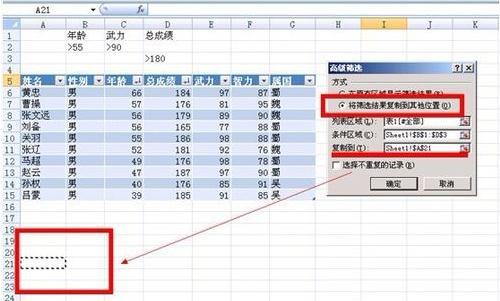
8、excel高级筛选完成